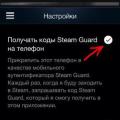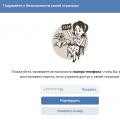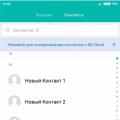Nie všetky mobilné zariadenia však produkujú zvuk nahlas – v niektorých je zvuk zvončeka príliš tichý a v iných prekračuje zvuk prenášaný do slúchadiel všetky prijateľné hranice. Ako sa môžeme vysporiadať s touto nerovnováhou a opraviť zvuk? Ako môžem pracovať bez toho, aby som šiel do servisného strediska? Poďme spolu.
Akékoľvek miniaplikácie v operačnom systéme Android majú riadiaci systém, ktorý ich umožňuje zmeniť na nepoznanie – prispôsobiť, čím odhalia širokú škálu prispôsobiteľných možností a prispôsobiť si ľubovoľnú funkčnosť systému, takže znie číslovanie. Nie všetky základné výbery sú ideálne, niekedy zvuk produkovaný reproduktormi zariadenia nefunguje správne - v niektorých aplikáciách môže dosiahnuť maximálnu hodnotu a v iných je sotva viditeľný. Reproduktory môžete nastaviť rôznymi spôsobmi – štandardne aj pomocou rôznych menu pre špeciálne úpravy alebo programy.
Všetky zariadenia majú štandardný kláves na nastavenie zvuku – nachádza sa na bočnom paneli. Môžete stlačiť a nastaviť požadovaný parameter. Nastavenia však nie je potrebné meniť, úpravy môžete vykonať z hlavného menu. Tu môžete nastaviť nastavenia pre akýkoľvek program, nastaviť melódiu hovoru pre akýkoľvek iný kontakt.
Ak chcete zmeniť štandardný zvuk, musíte urobiť toto:
- Otvorte ponuku nastavení a prejdite do sekcie "Melódie a zvuk";
- Na pravej strane kliknite na ikonu s ozubeným kolieskom - nájdete sekciu požadovanej úpravy;
- Nastavte požadované parametre zvuku.
Tým sa zabezpečí rovnaká výška zvuku pre všetky zvukové programy. Ak potrebujete zmeniť konkrétne hodnoty, napríklad pre vstupné hlasové signály alebo informácie, v každom z požadovaných programov pracujte v časti „Zvukový profil“.
Prostredníctvom funkčnosti inžinierskeho menu
Táto metóda je vhodná pre tých, ktorí sa pokúšali prejsť procesom a ktorí v čase smolu môžu vrátiť všetky štandardné úpravy späť. Ale! Model kože má svoje vlastné príkazy pre túto špeciálnu ponuku prispôsobenia:
- Pre modely Samsung: *#*#8255#*#* alebo *#*#4636#*#*;
- Pre moduly gadget od NTS: *#*#3424#*#* alebo *#*#4636#*#* alebo *#*#8255#*#* ;
- Kombinácia pre fotoaparáty Sony: *#*#7378423#*#*
- Pre letové zariadenia Fly, Alcatel, Philips: *#*#3646633#*#*;
- A pre gadgety od značky Huawei bude kombinácia: *#*#2846579#*#*;
- Pre zariadenia na MTK: *#*#54298#*#* alebo *#*#3646633#*#*.
Po vytočení a stlačení vytáčacieho tlačidla sa dostanete do inžinierskeho menu, kde môžete upraviť požadované parametre.


Ostatné parametre a skrátka ich vôbec neignorujte:
- Debug Info – systémové informácie o možných vylepšeniach;
- Speech Logger – nastavenie nahrávania správ, ak túto pozíciu aktivujete, tak v koreňovom priečinku nájdete súbor približne takto: St_Jun_2014__07_02_23.vm, podľa určeného dátumu a času nahrávania;
- Audio logger – znamená vyhľadávanie nahratých hlasov.
Každý z určených režimov má svoje vlastné jemné úpravy a aby sme pochopili, o čo ide, vytvoríme štandardný zoznam ovládania zvuku Typ:
- Sip – umožňujú upravovať hovory, napríklad cez Skype;
- Tlačidlo Mic ovláda odozvu mikrofónu;
- Sph – umožňujú nastaviť požadovaný parameter dynamiky hlasitosti, teda toho, čo sa privádza do ucha;
- Sph2 – tento parameter nie je dostupný na všetkých zariadeniach, ale ak áno, pomôže vám nastaviť ďalší reproduktor;
- Sid - tento riadok je lepšie nepoškriabať - inak sa môžete do hodiny trochu umyť pre seba a nie na dovolenku;
- Médiá – na reguláciu zvuku multimediálnych súborov, napríklad videa;
- Krúžok – možnosť nastaviť požadovanú úroveň hrúbky pre vstupné jednotky;
- FMR - označuje výšku zvuku rádia.
Na nastavenie požadovaného zvuku existuje množstvo nastavení – od 0 do 6. Tlakom kože sa rebarbora zväčšuje, a aby ste zachovali nastavené hodnoty, vymažte ju z fľaše a naordinujte si novú, keď sa budete pripravovať na úpravu. Ale! Nastavte rozsah: môže byť medzi 0 a 255 a čím nižšie číslo, tým nižší bude zvuk. Po vykonaní zmien stlačte tlačidlo Nastaviť - umiestni sa na jeden riadok so značkou zmeny a ukončite nastavenia stlačením tlačidla vytáčania.
Upozornenie: pred zmenou štandardných nastavení si zapíšte všetky hodnoty na papier - môže to byť potrebné, ak to preženiete a nastavíte nesprávny parameter, napríklad príliš nízku hlasitosť zvukov.
Aplikujte to
Mnohým ľuďom pri nahrávaní videa vychádza nesprávny zvuk, buď príliš tichý alebo hlasný. Ak to chcete opraviť, prejdite do inžinierskej ponuky zadaním príkazu pre váš smartfón (veľkosť):
- Prejdite na riadok Režim reproduktora (nastavte Guchnomovtsya);
- Nastavte citlivosť mikrofónu do polohy mikrofónu.
- Tu môžete nastaviť napríklad hodnotu 240 v položke level. Uložte zmeny pomocou tlačidla Set a opustite ponuku. Stlačte toto tlačidlo po zmene pleti, nezabudnite na to!
Pre špeciálny softvér
Keďže sa nemusíte obťažovať jemnými úpravami zariadenia, môžete rýchlo použiť špeciálne programy. Veľa ich nájdete ako v obchode Google, tak aj na internete. Je pozoruhodné, že kvalita zvuku sa dá zvýšiť asi o tretinu a reproduktory fungujú úplne normálne, bez pískania alebo namáhania.
Najpopulárnejšie sú nasledujúce nástroje a sú najvhodnejšie na úpravu nízkych frekvencií.
Akákoľvek verzia OS Android môže byť 2.3, inak nebudú môcť zrušiť svoje funkcie.
Všetko je veľmi jednoduché, softvér funguje na rovnakom princípe – na obrazovke sa objaví ekvalizér, kde si môžete zvuk upraviť podľa potreby.
Teraz viete, ako zvýšiť hlasitosť v systéme Android alebo v prípade potreby upraviť zvuk a citlivosť reproduktorov.
A existujú zvláštnosti, ktoré sú viditeľné vonkajšími očami.
Prečo zapáchajú? Predovšetkým, aby nedorozumenia koristuvach nič nezlomili, inak sú v mnohých prípadoch potrebné a netreba ich pravidelne vikorizovať. Dnes vieme o inžinierskom menu - sekcii pre programátorov, testerov, geekov, skúsených vývojárov a tých, ktorí sa chcú dostať do samotného „srdca“ prispôsobenia gadgetu.
Čo je to inžinierske menu?
Hovoríme o špeciálnej sekcii programu alebo systému, ktorú majú vývojári použiť v záverečnej fáze konfigurácie softvérovej platformy mobilného zariadenia. S touto pomocou môžete robiť ďalšie zmeny na robotickom stroji, kontrolovať fungovanie rôznych senzorov a testovať komponenty systému. Funkcionalita servisného menu sa tiež používa na získanie veľkého množstva systémových informácií, vykonávanie rôznych testov (asi 25 kusov) a nastavenie akýchkoľvek parametrov Android - rôzne senzory, mobilné zariadenia, škoda.
Technické, servisné alebo systémové ponuky sú dostupné na smartfónoch a tabletoch s procesorom MediaTek. Na čipovej súprave Qualcomm je buď deaktivovaná alebo zastaraná.
Rešpekt! Táto časť je určená na preverenie vlastníkov nehnuteľností, ktorí spravidla zastupujú dedičstvo. Neopatrné akcie môžu poškodiť súborový systém a poškodiť smartfón.
Ako sa dostanem do inžinierskeho menu?
Aby ste sa dostali do inžinierskeho menu, musíte zadať špeciálny príkaz do doplnku vytáčania: *#*#3646633#*#*. V niektorých verziách môžete použiť kód *#*#4636#*#* alebo *#15963#*.
Keďže v systéme Android nemusíte zadať kód pre inžinierske menu a telefón nemá žiadne programy na vytáčanie (relevantné pre tablety, ktoré nepodporujú hovory), môžete použiť programy MobileUncle Tools alebo MTK Engineering , ktorý sa dá jednoducho stiahnuť cez Google Play.
Po zadaní príkazu alebo spustení programu sa otvorí požadovaná sekcia. Možno ho budete chcieť okamžite zatvoriť – na svojom smartfóne budete musieť aktivovať „Režim predajcu“. Ak to chcete urobiť, prejdite do nastavenia modulu gadget, nájdite tam verziu jadra a rýchlo ju stlačte 5-10 krát.
Funkcie inžinierskeho menu
Inžinierske menu je rozdelené do niekoľkých kategórií, ktorých vzhľad poznáme.
- telefonovanie. Tu nájdete všetky potrebné informácie o mobilnej komunikácii. Môžete si napríklad aktivovať alebo zapnúť skladby BandMode (frekvencie pre 2G/3G/4G), skontrolovať fungovanie SIM kariet a zapnúť prenos mobilných dát na pozadí.
- Konektivita: konfigurácia parametrov Bluetooth, rádia, Wi-Fi a Wi-Fi CTIA. Napríklad v nastaveniach rádia môžete určiť typ rádia, typ antény (treba použiť slúchadlá) a formát zvuku (mono alebo stereo). Rádio bude hrať priamo z tejto sekcie.
- Testovanie hardvéru. V tejto časti je možné upraviť činnosť rôznych komponentov zariadenia, zjednodušene povedané: rovnaký zvuk slúchadiel a reproduktorov, nastavenie citlivosti mikrofónu, rôzne parametre fotoaparátu (fotograf ій, nastavenie ISO). , HDR, zaostrovanie a oveľa viac), robot s dotykovou obrazovkou, senzory (kalibrácia) okamžite) atď. Táto kategória je už veľká a globálna a sekcia kože vyžaduje rozsiahle znalosti a zručnosti.
- Roztashuvannya (Poloha). V tejto kategórii môžete sledovať robota GPS, zistiť, koľko satelitov zachytilo gadget a jednoducho vykonať test.
- Log a ladenie. Tu sa uchovávajú protokoly (logy) batérie (úroveň nabitia, napätie, prevádzkové hodiny, teplota) a ďalšie nízkoobjemové jednoduché funkcie.
- Iní. Kombinovať dve tiež neznáme cross-kortikálne funkcie.
Úprava inžinierskeho menu
Inžinierske menu ponúka skvelé možnosti prispôsobenia telefónu, na ktoré sa pozrieme v reportáži.
- SAR Test je významnou mierou výhodnej propagácie smartfónu alebo tabletu.
- Pripojenie – testovanie dostupných typov bezdronového pripojenia: Bluetooth, Wi-Fi, WLAN CTIA a FM prijímač.

- Audio - nastavenie zvuku v reproduktoroch, mikrofónoch a slúchadlách. Ako zvýšiť hustotu systému Android prostredníctvom inžinierskeho menu.

- Kamera – nastavenie rôznych parametrov kamery.

- Zväčšenie prietokovej komory - zobrazuje sa indikátor pracovného prietoku komory (na našom tablete nastavte na 2 mA).
- Pokročilý test CPU (centrálneho procesora) - kontrola stability robota, identifikácia problémov s kanálom procesor-pamäť, testovanie chladiaceho systému a elektrického napájania procesora.
- Device Manager – aktivácia automatickej registrácie SMS, správa konfiguračných parametrov.
- Vimknennya - úprava frekvencie signálu.
- Displej - nastavenie cyklu pulzne šírkovej modulácie displeja, ktorý sa aplikuje na jas obrazovky, ktorý je stlačený spôsobom jemného zapnutia/biča podsvietenia; nastavenie zadného spínača; ovládač pre vertikálne a horizontálne zobrazovacie riadky.

- Režim spánku – táto aktivácia zabráni prechodu zariadenia do režimu spánku.
- IO - riadenie operácií zadávania/zobrazovania údajov.
- Pamäť – hlási informácie o module RAM.
- Vo fáze sú informácie o batérii (úžasný názov sekcie, ktorý pokrýva všetko, je vysvetlený dodatkami počas automatického prekladu názvu z dodatku a potom prepnite na anglický jazyk denne).
- Test SD karty - názov karty hovorí sám za seba.
- Dotyková obrazovka - kontrola citlivosti a reakcie displeja pod tlakom, ako aj inštalácia ďalších nastavení.
- USB – testovací robotický USB port.

- Prepínač UART/USB - prepínanie medzi dvoma režimami prenosu.
- Senzor - kalibrácia (úprava jasnosti a citlivosti) dotykovej obrazovky. Štandardné metódy.
- Roztashuvannya - testovanie robotického GPS a stanovenie presných roztashuvannya.
- Battery log – hlásenia o batérii a možnosť aktivovať nahrávanie hlásení o vybití batérie.

- MTKLogger - zbierka systémových protokolov (MobileLog, ModemLog a NetworkLog).
- Teplotný senzor - zobrazuje batériu a procesor.
- Parameter písma – zmena veľkosti písma.

Po nainštalovaní programu nemusia byť niektoré funkcie dostupné.
Inžinier menu Xiaomi
Bez ohľadu na to, že náš testovací Redmi 2 beží na procesore Qualcomm Snapdragon 410, má tiež niektoré funkcie, ktoré potrebujeme vedieť. Aby ste sa dostali do tohto bodu, musíte niekoľkokrát klepnúť na položku „Verzia jadra“.

Menu je reprezentované piatimi položkami:
- Automatický test. Automatický test všetkých parametrov zariadenia.
- Test jednej položky. Koža by mala absolvovať 25 testov oddelene. O nich budeme informovať nižšie.
- Protokol o skúške. Prečítajte si o hotových textoch a ich výsledkoch.
- SW pridať HW verziu. Informácie o verzii smartfónu, IMEI a ďalších číslach.
- Zobrazenie zariadenia. Informácie o vlastníctve smartfónu.

Najdôležitejšou položkou je zrejme Single Item Test, kde môžete absolvovať veľké množstvo testov.

Okamžite si pripomeňme, že v prístroji, ktorý sme testovali, nebolo možné ho nijako upraviť - iba skontrolovať realizovateľnosť. Na konci kožného postupu uveďte jeho stav: úspešný (úspešný) alebo (neúspešný).
- Kľúč – užitočnosť fyzických tlačidiel. Nepodarilo sa ho však úspešne dokončiť a hneď po kontrole tlačidla napájania sa smartfón vypol.
- Podsvietenie – jas displeja.

- Dotykový panel. Test dotykovej obrazovky zahŕňa dva postupy: krížovú kalibráciu a kalibráciu dotykového panela. Prvý kontroluje názov „swipe“, druhý – jeden po druhom tlačí na obrazovku. Jednoduchý spôsob, ako kalibrovať displej.

- TFlash. Testovanie pamäťovej karty s dvoma výsledkami: buď je všetko v poriadku, alebo je karta poškodená.
- Bluetooth. Vyhľadajte dostupné zariadenia.
- SIM karta. Otestujte prítomnosť SIM kariet.

- Vibrácie. Gadget vibruje - všetko je cca.
- RTC (Real Time Clock) - funkcie nových hodín.
- Hovorca. Testovanie výkonového reproduktora. Nechápali sme, ako prechádzame. Urobíme všetko, čo nám poviete v komentároch.
- Prijímač. Posúva sa ako prijímač, master a potom počas testovacej hodiny hrá hudba.
- Headset. Kontrola 3,5 mm konektora na detekciu slúchadiel, zvuku a tlačidiel podpory na náhlavnej súprave.

- LED. Indikátor je jasný, všetko je tu zrejmé.
- FM (rádio). Ak v slúchadlách počujete šum, všetko funguje správne.
- Fotoaparát. Všetko je zrejmé: test hlavnej a prednej optiky, ako aj prednej optiky.
- Batéria. Informatívna časť s informáciami o správnom fungovaní USB kábla (nabíjanie), stave batérie, jej úrovni nabitia a teplote. Podobných údajov je možné získať viac.

- Wi-Fi. Identifikácia najbližších prístupových bodov. Neexistuje žiadna úprava.

- Pochodeň (likhtarik): svetlo/nesvetlo.
- Kontrola zvonenia je testom ručného mikrofónu. Najprv má pečiatku Nahrávanie, potom Prehrávanie.
- LCD. Vyfarbite obrazovku.
- GPS. Identifikácia dostupných spoločníkov.
- Gyroskop (gyroskop). Tri parametre – X, Y, Z – sa menia v závislosti od polohy zariadenia v priestore.
- G-senzor (akcelerometer). Otočte gadget vo všetkých smeroch a otočte ho. Tri parametre je možné nastaviť na ok.
- Senzor priblíženia (snímač priblíženia). Vyberte nastavenia reproduktora a nastavenia, aby sa obrazovka gadgetu po uvoľnení vypla, vrátane dotykových plôch.
- Optický a magnetický senzor (optické a magnetické senzory) - body, ktorým sme nerozumeli, podeľte sa o svoje poznatky v komentároch.
Po absolvovaní všetkých testov môžete prejsť do časti Správa o teste. Zdá sa, že naše „malé zvieratko“ je v zázračnej forme a odstránilo všetky zmeny, aby mohlo byť ticho.

Višnovki
Prepracovali sme aj hlavné časti inžinierskeho menu dostupného na zariadeniach, ktoré testujeme. Teraz sa pozrime na to, aké možnosti koristuvach eliminuje pred inštaláciou:
- Formátovať, obnoviť továrenské nastavenia.
- Testovanie rôznych prvkov smartfónu alebo tabletu, ako sú senzory, citlivosť dotykového displeja a presnosť kalibrácie.
- Správy o zariadení a jeho častiach. Môžete si napríklad skontrolovať spotrebu batérie od momentu zostávajúceho nabitia a pozrieť sa na štatistiky programov vikorist.
- Optimalizácia spotreby energie. Voliteľne sú zapnuté nepotrebné frekvenčné rozsahy. V Rusku sú štandardné prevádzkové rozsahy pre 2G a 3G 900 a 1800 MHz, zatiaľ čo USA majú 850 a 1900 MHz.
![]() Najdôležitejšie je, že väčšina používateľov Androidu nebude schopná prísť na to, ako vytvoriť špeciálny nástroj, ktorý umožní dolaďovanie mobilných zariadení na hardvérovej úrovni pomocou špeciálnych kódov služieb, zostavených predajcami operačného systému Android, v takzvanom „Engineering Menu“. A bez ohľadu na to, že bežným obyvateľom sa neodporúča samostatne manipulovať s „Inžinierskym menu“ - je to výsada účtovníkov, ale korešpondentom aj tak odpustíme informácie o možnosti ich nastavenia Ich gadgety budú skvelé. dopyt.
Najdôležitejšie je, že väčšina používateľov Androidu nebude schopná prísť na to, ako vytvoriť špeciálny nástroj, ktorý umožní dolaďovanie mobilných zariadení na hardvérovej úrovni pomocou špeciálnych kódov služieb, zostavených predajcami operačného systému Android, v takzvanom „Engineering Menu“. A bez ohľadu na to, že bežným obyvateľom sa neodporúča samostatne manipulovať s „Inžinierskym menu“ - je to výsada účtovníkov, ale korešpondentom aj tak odpustíme informácie o možnosti ich nastavenia Ich gadgety budú skvelé. dopyt.
Vpravo hlavný telefón pracuje na dvoch pároch rádiových frekvencií – „900 MHz + 1800 MHz“ a „850 MHz + 1900 MHz“ a na zabezpečenie optimálnej komunikácie neustále skenuje rádiovú frekvenciu pri hľadaní zóny čo najbližšie k nej. ako je to možné a silu signálu. Na území Ruskej federácie a v regiónoch Európy je však vikorizovaný iba jeden pár rádiových frekvencií – „900 MHz + 1 800 MHz“ a rádiový signál iného páru („850 MHz + 1 900 MHz“) je uzavreté (vyhradené na iné účely), v V iných krajinách sa dá všetko robiť s presnosťou, Napríklad v USA sú frekvencie „850 MHz + 1900 MHz“ vikorizované.
Operačný systém Android je nakonfigurovaný tak, aby neustále skenoval prvý aj ďalšie frekvenčné rozsahy GSM a ich identifikácia a analýza spotrebováva energiu batérie, ako aj frekvencií „850 MHz + 1900 MG“ „Nemáme žiadne plány, potom choď von, potom choď von,
V našom prípade môžeme jednoducho zapnúť „850 MHz + 1900 MHz“ v dodatočnom „Engineering Menu“, čím sa zlepší úspora energie nášho smartfónu, tabletu (alebo iného GSM gadgetu).
Pamätajte, že všetky operácie vykonávate na vlastné riziko!
Ak chcete otvoriť inžiniersku ponuku systému Android, vytočte na svojom telefóne nasledujúcu kombináciu (vhodnú pre všetky procesory MTK): *#*#3646633#*#* alebo *#*#54298#*#*

Ak daný príkaz nefunguje, skúste toto (v závislosti od ovládača):
SAMSUNG – *#*#4636#*#* alebo *#*#8255#*#*
SONY – *#*#7378423#*#*
HTC – *#*#3424#*#* alebo *#*#4636#*#* alebo *#*#8255#*#*
HUAWEI – *#*#2846579#*#* alebo *#*#2846579159#*#*
V okne (EngineerMode) vyberte „BandMode“.

Dá sa otvoriť cez kožu z bodov „SIM1“ a „SIM2“ (pomocou duálnej SIM karty).

Rozpoznáva ikony z GSM850 a PCS1900.

Stlačte „SET“ v spodnej časti obrazovky.

V prípade potreby (cesta za hranice atď.) môžete frekvenciu jednoducho znova aktivovať otočením príslušných začiarknutí na miesto rovnakým spôsobom.
A na záver je príznačné, že princíp práce s „Engineering Menu“, ktorý sme skúmali, je viac než len demonštráciou minimálnych možností tejto sady nástrojov. Prispôsobenie inžinierskeho menu Androidu je dokonca skvelé, s jeho pomocou môžete nastaviť aj hlasitosť reproduktora pri odinštalovaní, povoliť automatické nahrávanie hovorov, upravovať parametre edge adaptérov a mnoho iného.
Po vložení do súčasných smartfónov a tabletov môžete využívať množstvo funkcií, ako je napríklad inžinier ponuky systému Android. Umožňuje vám získať informácie o mac adrese, skontrolovať alebo nakonfigurovať Wi-Fi robota, Bluetooth, aktualizovať softvér pre kameru, reproduktory. Veľmi často pomocou tejto ponuky môžete zafarbiť zvuk na vašom zariadení a vykonať ďalšie jemné úpravy. Napríklad zapnite nastavenia účtu Google, zadajte nastavenia blokovania a blokovania zariadenia a nastavte nastavenia, ktoré vám umožnia vytvoriť záložnú kópiu dôležitých informácií. Najprv vstúpte do inžinierskeho menu, musíte si byť vedomí toho, že neopatrné činnosti môžu spôsobiť poruchu zariadenia. Je dôležité si zapamätať, aké zmeny boli vykonané v systéme, aby ste v prípade potreby mohli vrátiť všetky infúzie do ďalšieho kroku.
Ako sa dostanem do inžinierskeho menu pomocou Vikoristu a štandardných možností zariadenia?
Zoznam funkčných možností je možné otvoriť zadaním špecifickej kombinácie znakov v okne kliknutia zariadenia. Kód pre inžinierske menu systému Android je uložený v značke vášho telefónu alebo tabletu. Dermatológ nainštaluje svoju kombináciu. Takéto informácie sú uvedené v pokynoch na volanie a na oficiálnych webových stránkach. Majitelia súčasných zariadení často nemajú žiadne skladacie nástroje, ktoré by zodpovedali požadovanému kódu.
Nižšie uvádzame tabuľku najširších kombinácií. Neodporúča sa ich používať, ak vaše zariadenie nezodpovedá určeným značkám.
Maloobchodníci neodporúčajú zrušiť takéto tímy bez predchádzajúceho vedomia. Táto metóda však často pomáha rýchlo vyriešiť množstvo problémov spojených s otočením zariadenia na klas a získaním ďalších informácií o zariadení. Inžinierske menu je prezentované v angličtine, vďaka čomu je zrozumiteľné pre väčšinu zákazníkov.
Wikoristanny doplnkových programov
Čoskoro bude možné rozpoznať kombináciu, ktorá je v súlade s vaším zariadením. V takýchto situáciách si môžete do svojho mobilného zariadenia nainštalovať špeciálny bezpečnostný program, ktorý vám umožní niekoľkými kliknutiami otvoriť zoznam funkčných možností vášho smartfónu alebo tabletu. Je k dispozícii výhradne pre rôzne verzie systému Android a modely zariadení.
Program na vstup do inžinierskeho menu Android je možné nainštalovať cez USB pripojenie k osobnému počítaču alebo notebooku. Jeden z nich sa nazýva Mediatek Engineer Mode. Ten obsahuje súbor EnMode.apk, ktorý je potrebné preniesť do pamäte zariadenia a inštaláciu je možné dokončiť pôvodným spôsobom. Tento program je vhodný pre zariadenia, ktoré pracujú na báze procesora MTK. Zákazníci si môžu stiahnuť bezplatnú a platenú verziu PZ. 
Pomôcku Mobileuncle MTK Tools si môžete stiahnuť z obchodu Google Play. Je určený pre smartfóny a tablety so systémom Android 2.1. a neskoršie verzie. Upozorňujeme, že takýto nástroj je vhodný aj pre zariadenia vybavené procesorom MTK.
Pre Vlasnikov je vhodný program Mobileuncle Tools. Preskúmajte ďalšie nástroje, napríklad Shortcut Master, inžinierske menu MTK, spustenie inžinierskeho menu MTK. Pred inštaláciou vám odporúčame oboznámiť sa s hodnoteniami programov od iných predajcov a tiež skontrolovať kompatibilitu vášho zariadenia.
Nastavenie optimálneho zvuku pomocou doplnkového inžinierskeho menu
Jedným z najčastejších dôvodov, prečo používatelia hľadajú informácie o tom, ako vstúpiť do inžinierskeho menu, je jemné doladenie zvuku. Môžu nastať nasledujúce situácie:
- Citlivosť je zlá so zhrubnutým väzivom
- Náhle zmeny zvuku medzi hodinami vstupného hovoru a hodinou počúvania zvuku
- Nedostatok sily signálu
- Tiché zvuky počas nahrávania videa
- Tichý chod náhlavnej súpravy a mikrofónu.

K dispozícii je tiež malý zoznam nastavení, ktoré je možné zmeniť prostredníctvom inžinierskeho menu aktuálneho mobilného zariadenia. Úpravy zvuku je možné vykonať cez sekciu Audio, ktorá sa zobrazí ihneď po vstupe do menu. Potom sa na obrazovke objavia rôzne karty, ako napríklad Režim náhlavnej súpravy. Táto karta vám umožňuje nastaviť parametre zvuku, ktoré sa aktivujú po pripojení slúchadiel. Normálny režim nastaví predvolený zvuk mobilného zariadenia (bez pripojenia slúchadiel alebo reproduktorov).
Režim Tab LoudSpeaker, ktorý sa aktivuje počas hodiny hlasitosti. Headset LoudSpeaker Mode vám umožňuje nastaviť aktívny režim reproduktorov, keď sú slúchadlá predtým pripojené. Záložka Speech Enhancement prenáša úpravy, ktoré robot dostane počas hodiny reči cez mobilnú sieť.
Začiatočník, ktorý si kúpil smartfón alebo tablet založený na operačnom systéme Android, si čoskoro uvedomí potrebu opätovného nastavenia alebo presnejšie úpravy. Vstup do inžinierskej ponuky systému Android je jednoduchý: stačí poznať špeciálne príkazy.
Vstavané inžinierske menu pre zariadenia so systémom Android vám umožňuje vykonávať úpravy systému na vašom smartfóne alebo tablete, ktoré nie sú dostupné v štandardnom menu. Umožňujú napríklad zvýšiť hlasitosť reproduktora pri zvonení, zvoliť frekvenčný rozsah zvolenej frekvencie, zvýšiť formát fotografie alebo videa, ktorý nie je zahrnutý v hlavných parametroch fotoaparátu atď.
Parametre, ktoré je možné konfigurovať v inžinierskom menu
Pomocou inžinierskeho menu máte prístup k nasledujúcim funkciám:
- hlasitosť reproduktora alebo zvuku v slúchadlách;
- lepšie rozpoznávanie jazyka;
- citlivosť mikrofónu;
- kapacita prenosu jazyka podľa hodiny kliknutí;
- Režim Primus pre výber siete: „Len GSM“, „Len WCDMA“, „Len LTE“ (štandardné konfigurácie týchto režimov nemusia mať sieť);
- prepojenie s jednou základňovou stanicou, frekvenciou a číslom kanálu;
- výber technológie a rýchlosti oceľových údajov;
- testovanie a „rozgin“ procesora;
- zapnúť/vypnúť režim hibernácie;
- testovanie rádiových modulov Wi-Fi, Bluetooth;
- automatické miešanie 2G/3G/4G v režime „spánku“;
- testovacia jazda kamery;
- zmeniť formát fotografií (sú to JPEG alebo PNG);
- jemné doladenie jasu displeja a svetelnej odozvy;
- blokovanie/odblokovanie úprava automatického vytáčania podľa hodiny vstupného hovoru;
- vylepšené roboty GPS;
- externe „skidannya“ vrátane výrobného formátu smartfónu;
- testovanie a nastavenie snímačov vo volante;
- testovanie farieb na displeji;
- testovanie a nastavenie vibrácií;
- zálohovanie multimediálnych súborov;
- určila úroveň neškodnej odozvy (SAR) na okolitom zariadení;
- nastavenie správania FM rádia.
Video: možnosti prispôsobenia smartfónu prostredníctvom inžinierskeho menu
Príkazy na prístup do ponuky
Príkazy na prístup do inžinierskeho menu sa líšia v závislosti od ovládača. Pre všetky verzie systému Android existujú aj podobné príkazy, ktoré vám umožňujú prispôsobiť ďalšie funkcie zariadenia.
Kódy hlavy pre vstup do inžinierskeho menu
Príkazy, ktoré sa majú zadať, sa líšia pre rôzne značky zariadení – vyberte tie, ktoré sa použijú. Môžete skontrolovať všetko - príkazy, ktoré nezodpovedajú konkrétnemu generátoru, sa jednoducho nepoužívajú.
Tabuľka: príkazy pre prístup do inžinierskeho menu rôznych výrobcov
Príkazy prenesené spoločnosťou Google pre OS Android
Továrenské servisné kódy systému Android, ktoré zobrazujú technické informácie o zariadení, nie sú prepojené s výrobcom. V zásade je všetko „napevno zapojené“ do systému Android. Rozsah „číslovacích“ príkazov, ktoré používa Google – ako tvorca operačného systému Android – s tabletmi a smartfónmi.
Tabuľka: výrobné kódy služieb Android
| Parameter, ktorý sa odhalí vytočením kódu | Kód na zadanie |
| MAC adresy Wi-Fi | *#*#232338#*#* |
| Informácie o sieti WLAN bez dronov | *#*#232339#*#* |
| Overenie GPS | *#*#1472365#*#*, *#*#1575#*#* |
| Verzia Bluetooth | *#*#232331#*#* |
| Bluetooth MAC adresy | *#*#232337#*# |
| Dávkové testy Loopback | *#*#0283#*#* |
| Verzia s dotykovou obrazovkou | *#*#2663#*#* (test *#*#2664#*#*) |
| Kontrola rotačného snímača | *#*#0588#*#* |
| Kontrola obrazovky | *#*#0*#*#* |
| Kontrola prevodovky a spínania | *#*#0842#*#* |
| Melodiya-test | *#*#0673#*#* |
| Verzia RAM | *#*#3264#*#* |
Najpopulárnejšie servisné kódy inžinierskeho menu
Najpopulárnejšie kódy, ktoré vám umožňujú zmeniť nastavenia smartfónu prostredníctvom inžinierskeho menu, nezávisia od značky telefónu alebo verzie systému Android.
Tabuľka: servisné kódy pre zmenu nastavení telefónu
| Parameter, na ktorý sa má kliknúť alebo upraviť | Servisný kód |
| Zistite sériové číslo IMEI | *#06# |
| Nastavenie a viditeľnosť | *#*#4636#*#* |
| Verzia OS Android | *#2222# |
| Vymazanie všetkých SMS správ | #*5376# |
| Štatistika smartfónu a batérie | *#*#4636#*#* |
| Obnovenie nastavení účtu Google Cloud a ďalších systémových pomôcok bez odinštalovania predtým nainštalovaných programov. Programy uložené na pamäťovej karte (SD) sa stratia bez zmien. | *#*#7780#*#* |
| Odstránenie nastavení a vymazanie súborov zariadenia z internej pamäte, preinštalovanie firmvéru smartfónu. Potvrdzovacia správa sa nezobrazí, inak môžete vybrať batériu a potom aktualizovať súbory a nastavenie zo záložnej kópie pomocou iného programu v počítači. | *2767*3855# |
| Informácie o nainštalovanej kamere a nastavení. Aktualizácia firmvéru. | *#*#34971539#*#* |
| Zmena režimu činnosti tlačidla „Windows“. („Uvimk./Vimk.“). | **#*#7594#*#* |
| Zobrazí sa obrazovka kopírovania súboru. Môžete si vytvoriť záložnú kópiu všetkých svojich údajov. | *#*#273283*255*663282*#*#* |
| Režim údržby - spustenie rôznych kontrol (kliknite na Menu), prekonfigurovanie smartfónu do servisného režimu. | *#*#197328640#*#* |
Keď vikoristanny velí, je potrebné chrániť ofenzívu:
- Aktualizáciou firmvéru fotoaparátu cez inžinierske menu sa dozviete o verzii firmvéru a rozsahu aktualizácie – a tiež ušetríte náklady na aktualizáciu na obrázok vo vnútornej pamäti na SD karte. Neodporúča sa kameru kedykoľvek znova testovať – v prípade poruchy ju jednoducho uložíte;
- Keď odstránite systém Android zo všetkých údajov účtu Google, na obrazovke sa zobrazí upozornenie s výzvou na potvrdenie prenosu.
Ako vstúpiť do inžinierskeho menu
Ak chcete prejsť do inžinierskeho menu, vyberte nasledujúce skratky.
Video: ako otvoriť inžiniersku ponuku v systéme Android
Čo mám robiť, ak sa nemôžem dostať do menu?
Môže sa stať, že niektoré príkazy priradené ku konkrétnej značke zariadení nefungujú – takto operátor chráni neinformovaných používateľov bez úplne premyslených akcií. Po aktualizácii softvéru smartfónu sa softvér úplne odstráni z inžinierskeho menu a všetky zadané príkazy jednoducho nefungujú. Napríklad Samsung je taký nesmelý. Niektoré z príkazov, ktoré zadáte, môžu poškodiť softvér Android aj samotné zariadenie.
Často namiesto všeobecných servisných príkazov musíte požiadať o konkrétne príkazy. Bez ohľadu na všetky vaše pokusy dostať sa do inžinierskeho menu si však vyžiadanie servisných kódov nevyžaduje špeciálne doplnky.
Nainštalujte si bezplatný program Mobileuncle Tools – oddeľuje hardvérové a systémové nastavenia. Možno budete musieť získať prístup root v systéme Android. Ďalšie programy: EngModeMtkShortcut, BetterCut atď.
Ako ušetriť čas
Ak chcete nastaviť, použiť inžiniersku ponuku systému Android a uložiť sa, musíte ju správne ukončiť. V ktorejkoľvek sekcii inžinierskeho menu vyberte na obrazovke kláves „Späť“ buď v samotnej ponuke, alebo stlačte tlačidlo ťuknutia alebo klávesy „Späť“ pod displejom – označuje sa ako šípka s rozpätím – na výstup na úrovni inžinierskeho menu je nadradený.
Neodporúča sa nastavovať hodnotu akýchkoľvek nastavení a potvrdzovať ju tlačidlom Set, zapínať alebo znova zapínať smartfón stlačením vypínača, vyberať batériu zo zariadenia a pod. na niekoľko sekúnd – rovnako ako tlačidlá „Späť“ pod obrazovkou. Pri opustení inžinierskeho menu sa na obrazovke smartfónu zobrazí upozornenie s otázkou, či je potrebné uložiť nastavenia - potvrďte. Dávajte pozor na rôzne časti inžinierskeho menu:

Dôvodom je, že cez inžinierske menu stále neukladá úpravy, možno je firmvér „sired“. Zistite, ktorá verzia systému Android je vhodná pre vaše zariadenie. Ak máte značkový smartfón s verziou Androidu, ktorá má nainštalované programy a komponenty ako „Beeline“, „MTS“, „Megafon“ alebo „Tele2“ – môžete si bez obáv nainštalovať „vlastnú“ verziu, napr. puzdrá s nainštalovaným CyanogenMod. Môžete ísť skôr - inak je „najnovšia“ verzia pre Android.
V niektorých prípadoch je nemožné dostať sa do inžinierskeho menu bez odvolania koreňových práv. Zavdannya - získajte rootovaný smartfón so systémom Android. Inými slovami, odomknite možnosti „super-učiteľa“ na svojom smartfóne, čo vám umožní vziať váš smartfón pod tú najpresnejšiu a úplnú kontrolu. Ak to dosiahnete týmito spôsobmi, vyberte si jeden z nich.
- Nainštalujte si do smartfónu vlastnú (upravenú) verziu systému Android. Tento sklad už obsahuje softvérový komponent Superuser, ktorý poskytuje prístup nielen do inžinierskeho menu, ale aj do systémovej zložky.
- Použite Android Market ako program na porazenie Androidu bez pomoci počítača. Sú tu rôzne programy: Universal AndRoot, Unlock Root, z4root, Revolutionary atď. Nie všetky môžu pomôcť - budete musieť protestovať proti všetkému, kým to nedostanete.
- Môžete tiež vyskúšať programy pre Windows, ktoré môžu jednoducho vykonávať všetky manipulácie s Root prístupom na smartfóne z PC – napríklad program VRoot. Potrebujete tiež kábel USB-microUSB - Wi-Fi sa na smartfónoch ťažko pripája k Androidu.
Po zakorenení pripravte svoj smartfón na aktiváciu inžinierskeho menu pomocou doplnkov pre Android tretích strán.
„Čerstvá“ verzia znamená viac úprav v inžinierskom menu, ktoré bude ruské. V skorších verziách Androidu (1.x, 2.x) boli všetky služby konfigurované v angličtine. Po chvíľke ovládania technickej angličtiny si ľahko zapamätáte význam úpravy pleti a v prípade potreby im za pár minút vymeníte fúzy.
Dostupnosť inžinierskeho menu – všeobecne alebo často – nezávisí od verzie Androidu, ale od značky a modelu smartfónu. Vyskúšajte rôzne kombinácie a programy, ale nenechajte sa zahltiť.
S malým úsilím alebo zabudnutím kódov na zadanie existuje riziko, že sa váš smartfón zmení na neživé zariadenie a aktualizovať ho bude môcť iba servisné stredisko. A ak je zariadenie „rootované“, automaticky strácate záruku.
Inžinierske menu systému Android je jedným z najcennejších nástrojov „zaseknutého“ používateľa, ktorý mu bráni plytvať hardvérovým zdrojom jeho zariadenia a zdrojom oceľových a nešípkových zariadení. Nezáleží na tom, akú verziu Androidu máte – 2.2, 4.2.2, 4.4.2 KitKat, 5.1, 6.0 alebo inú – kódy inžinierskych ponúk prideľuje iba výrobná spoločnosť. Plným osvojením si smartfónu alebo tabletu budete môcť „žiť dobrý život“ nie podľa svojho harmonogramu, ale podľa scenára samotného distribútora, telekomunikačných operátorov a iných sprostredkovateľov, ktorí sa inak považujú za mobilné nové technológie v oceľovom prešívaní. Toto je najkratšia cesta k profesionalite.